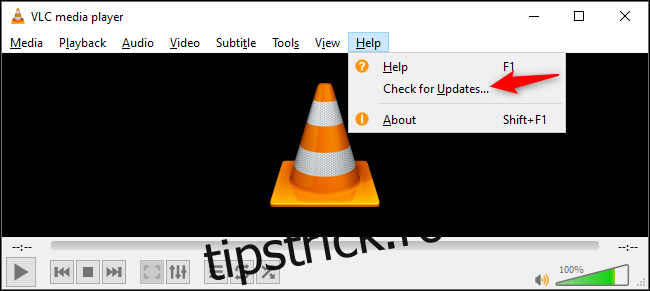Proiectul VideoLAN lansează actualizări regulate pentru VLC Media Player. Aceste actualizări adaugă noi funcții și remediază erori, dar pot include și corecții importante de securitate care vă ajută să vă protejați computerul sau Mac-ul împotriva atacurilor.
VLC vă anunță automat cu privire la noile actualizări când îl deschideți, dar nu le instalează automat. Iată cum să verificați manual și să obțineți cea mai recentă versiune de VLC pe orice platformă: Windows, Mac, Linux, Android, iPhone și iPad.
Dacă nu doriți să utilizați procesul de actualizare încorporat, nu este necesar. Puteți descărca cea mai recentă versiune de VLC de la Site-ul VideoLAN. Asigurați-vă că îl obțineți numai de pe site-ul oficial de la videolan.org.
Cuprins
Cum să actualizați VLC pe un computer cu Windows
Pe un computer cu Windows, faceți clic pe Ajutor > Verificați actualizări pentru a vedea dacă este disponibilă o actualizare.
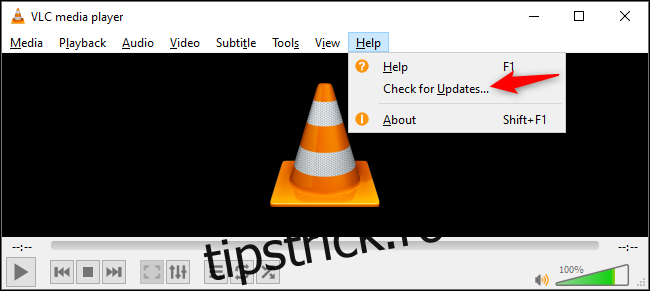
Dacă este disponibilă o actualizare, VLC vă va oferi să o descarce și să o instaleze. Faceți clic pe „Da” și VLC va descărca cea mai recentă actualizare pentru dvs.
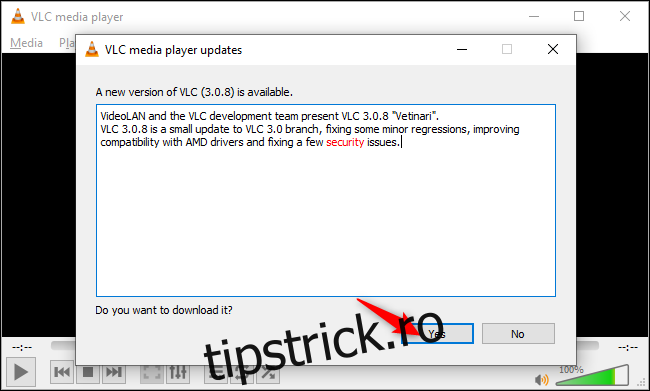
VLC va oferi lansarea programului de instalare odată ce acesta este descărcat. Faceți clic pe „instalați” pentru a închide VLC și pentru a începe instalarea acestuia.
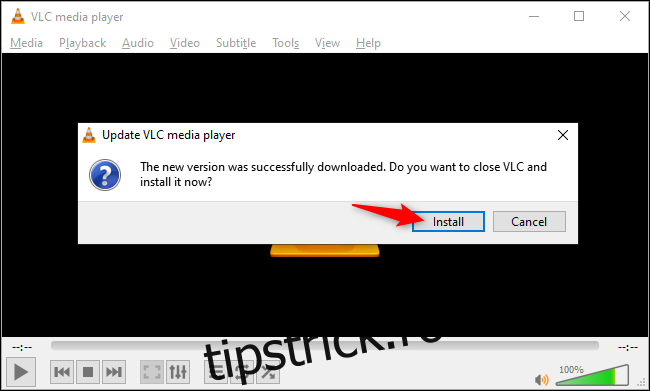
Faceți clic pe programul de instalare pentru a instala noua versiune de VLC. Puteți doar să selectați „Actualizați VLC folosind setările anterioare (recomandate)” pentru a vă păstra opțiunile VLC actuale.
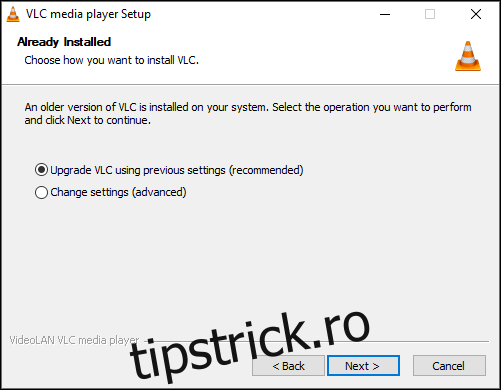
După ce ați terminat, asigurați-vă că este selectat „Run VLC media player” și faceți clic pe „Finish”.
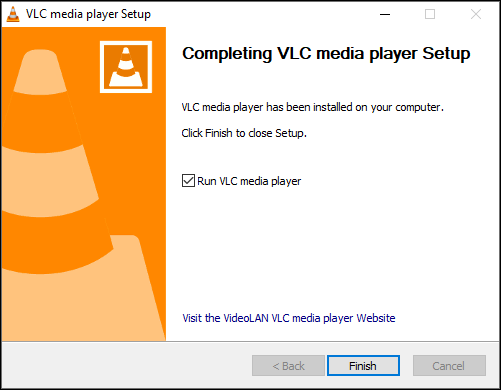
VLC este acum actualizat. Dacă dați clic din nou pe Ajutor > Verificați actualizările, veți vedea că aveți cea mai recentă versiune a playerului media.
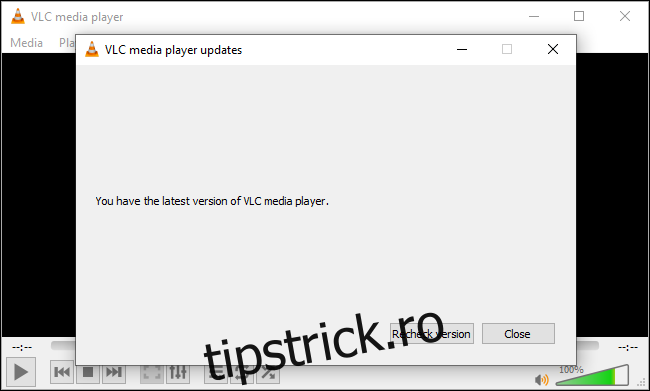
Cum să actualizați VLC pe un Mac
Pe un Mac, faceți clic pe VLC > Verificați actualizări. Această opțiune se găsește în bara de meniu din partea de sus a ecranului Mac-ului tău.
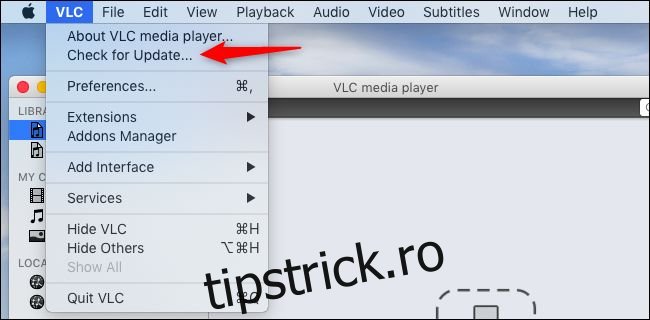
VLC vă va anunța dacă este disponibilă o actualizare. Faceți clic pe „Instalare actualizare” pentru a o descărca.
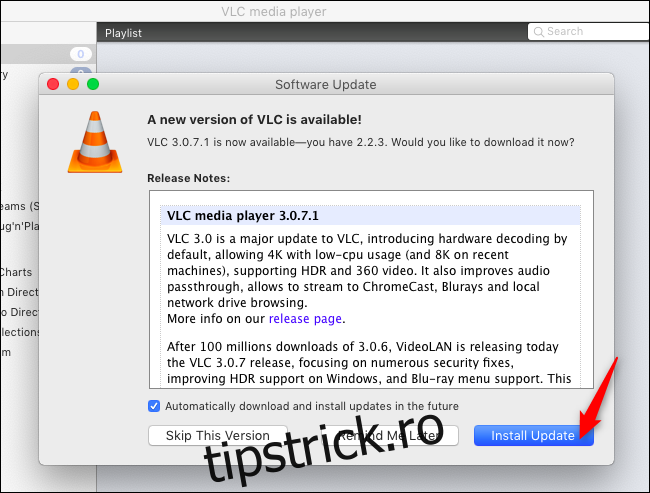
Când ați terminat, faceți clic pe „Instalați și relansați” pentru a instala cea mai recentă versiune de VLC și deschideți-o.
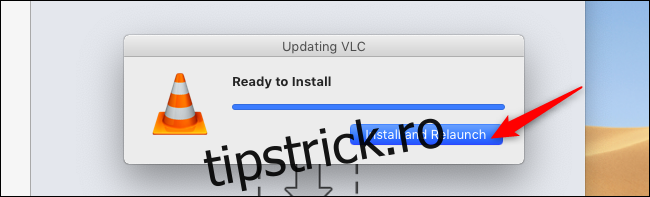
Dacă dați clic din nou pe VLC > Verificați actualizarea, veți vedea un mesaj care vă spune că sunteți la curent cu cea mai recentă versiune disponibilă.
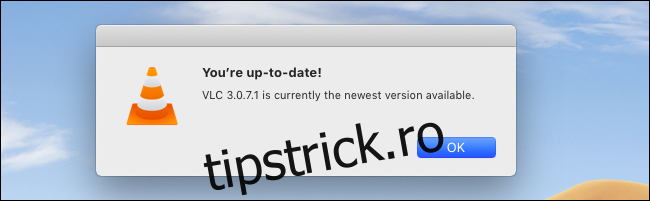
Cum să actualizați VLC pe Android, iPhone, iPad și Linux
Pe Android, VLC se actualizează prin Magazinul Google Play. Pe iPhone sau iPad, se actualizează prin App Store Apple, la fel ca orice altă aplicație.
Același lucru este valabil și pentru Linux: distribuția dvs. Linux actualizează VLC prin instrumentele sale normale de actualizare a software-ului.
Doar instalați actualizări normale de aplicații și software pentru a obține cele mai recente versiuni de VLC.